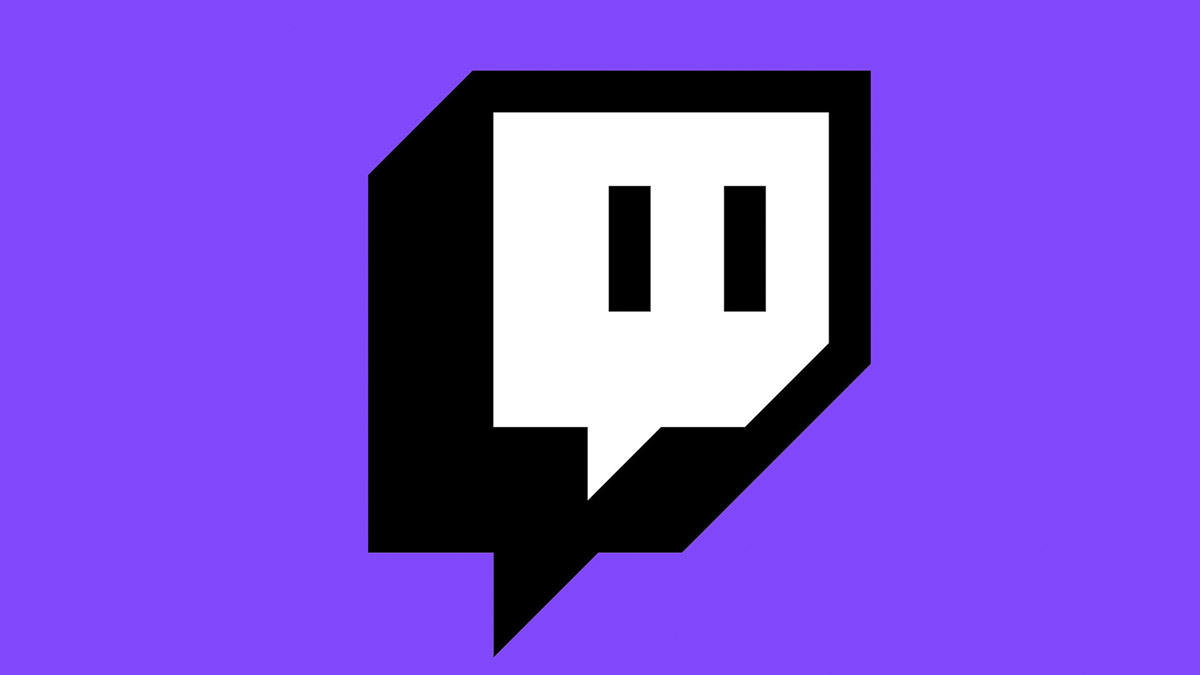Twitch es a día de hoy, sin lugar a dudas la plataforma preferida para hacer transmisiones en vivo. La compañía batió una marca histórica al superar en enero de 2019, la cifra de 948 millones de horas de contenido reproducido.
Actualmente Twitch tiene cerca de 750 millones de espectadores mensuales, que consumieron más de 800 millones de horas de contenido, solo en el mes de septiembre. En comparación con YouTube que obtuvo unas 226 millones de horas vistas.
Para que nos hagamos una idea, en abril de 2021, Twitch tenía aproximadamente 9,36 millones de transmisores activos, por debajo del pico que llegó a alcanzar de 9,89 millones en enero de ese año.
Estos datos nos podrían hacer pensar que la plataforma morada está montada en el dólar y goza de una estabilidad asombrosa. Pero la realidad es muy diferente. Aunque los datos son innegables y su estrategia de negocio en muchos aspectos es muy superior a la que puede llevar a cabo YouTube. Twitch todavía tiene un largo camino por recorrer.
Twitch a diferencia de YouTube no tiene que asumir el coste de almacenamiento que supone conservar horas y horas de contenido de forma ilimitada, ya que la plataforma morada elimina los directos de forma automática después de un tiempo determinado. Por el momento no puede competir con YouTube en temas de moderación y transcodificación del contenido que se transmite.
Por lo tanto, antes de explicar cómo es posible bajar la resolución de un directo en Twitch es preciso aclarar algunos conceptos para entender así a lo que me estoy refiriendo.
¿Qué es la transcodificación?
Para hacerlo fácil, se trata básicamente de las opciones de resolución durante la emisión del contenido (en directo o diferido). La transcodificación permite al espectador poder elegir entre diferentes niveles de calidad (1080p, 720p, 480p, 360p, 160p), de menor a mayor, mientras está viendo una transmisión en directo.
Twitch, ofrece a todos los streamers acceso a la transcodificación, siempre que esté disponible. Es decir en función del número y volumen de trabajo que estén soportando los servidores en ese momento.

Por eso los afiliados de Twitch tienen acceso prioritario a la transcodificación, mientras que los socios tienen acceso completo a las opciones de transcodificación.
¿Y esto a que se debe? Al coste. La transcodificación es un proceso que consume muchos recursos y no tiene sentido ofrecerla a streamers con una comunidad de 10-100 espectadores, porque esos streamers no generan lo suficiente para que a Twitch le salga rentable ofrecerlo a todo el mundo, todo el tiempo.
Esto evidentemente afecta a los espectadores con una mala conexión a Internet, ya que al no poder reducir la resolución del directo a una más baja, tendrán que sufrir cortes o interrupciones de la transmisión cada 10 o 20 segundos, lo que puede ser muy frustrante. Perdiendo así el streamer a muchos de sus espectadores habituales.
Entonces ¿Cómo Bajar La Resolución De Un Directo En Twitch?
Como ya hemos explicado anteriormente, si no eres socio de Twitch no puedes bajar la resolución del directo. Lo mejor que puedes hacer es tratar de sugerir al streamer que transmitan a 720p y hacer que reduzcan su tasa de bits a 4500.

Si de forma predeterminada como espectador no puedes cambiar la resolución haciendo clic en la ruedita de configuración -> Calidad -> 360p. Puedes probar con otra alternativa, haciendo uso de un plugin para el navegador.
Extensión para el navegador
Si no puedes bajar la resolución de un directo en Twitch debido a que el streamer no es socio de la plataforma te recomendaría hacer uso del plugin gratuito para el navegador, disponible tanto para Mozilla Firefox como para Google Chrome, llamado Alternate Player for Twitch.tv
Esta extensión nos ofrece un reproductor de Twitch alternativo con opciones de ajuste avanzado para que en la medida de lo posible podamos disfrutar del directo sin cortes.
Paso 1: Instala la extensión en tu navegador. Se puede descargar para Google Chrome o para Mozilla Firefox.

Paso 2: Accede a Twitch y entra al directo del streamer que no es socio de la plataforma y que por lo tanto no dispone de opciones para bajar la resolución. Automáticamente la extensión abrirá el nuevo reproductor de Twitch.
Paso 3: Hacemos clic en la rueda de ajuste Settings -> Playback -> Video Quality y seleccionamos Audio Only. De esta forma podremos escuchar el directo sin interferencias.

Esta extensión nos permite además ajustar otros parámetros como el buffering y modificar así el tipo de descarga de los segmentos del directo. En otras palabras, el buffering es un proceso que ocurre cuando se descarga una cierta cantidad de datos antes de reproducir un video. Normalmente se hace en pequeños segmentos de un par de segundos.

Por lo tanto con esta extensión podremos ajustar el número de descargas simultáneas de esos segmentos de buffering y así poder ver el directo con menos interrupciones. Es cuestión es ir probando en función del tipo de conexión a Internet que tengamos en nuestro domicilio.
La extensión funciona realmente bien e incluye un montón de ajustes de personalización para mejorar la experiencia de visualización de la transmisión.
Sé breve en tus razonamientos, que ninguno hay gustoso si es largo